| |
| |
アーティストが作品を作るとはどういう事なのか。思考し、作り上げ、表現する。その姿を追ったドキュメント「Photoshop
wrold Reportage」。今回のアーティストは写真家・中野正貴。50代にして初めてPhotoshopに挑戦する姿を追う。 |
|
 |
| |
中野正貴 |
|
 |
| vol.4 「50代からはじめるPhotoshop講座」 - [色補正編] |
 |
| |
| |
|
|
|
|
|
|
| 桜の色の出し方やシャドーの持ち上げ方など、ストレートフォトの色味を調整するために、RAWデータの現像段階での階調補正にチャレンジする。 |
|
|
1.Adobe Bridge CS3を使って画像を選んでみる
膨大な量の画像データから数枚のベストテイクを選ぶのは大変な作業である。画像がTIFFなどの大きなもので、一枚一枚開くのに時間がかかるとなればなおさらだ。そんな時は、Adobe
Bridge CS3を使えば効率よく作業が行える。大量のカットをチェックしなければならないカメラマンの方には、特にオススメといえるだろう。
Adobe Bridge CS3はPhotoshopとは別のアプリケーションなので、別に起動する。まず、「ファイル」メニューから「参照」を選択して起動する。次に、画像が保存されているフォルダを選んで、画像ファイルをブラウズ(見る)する。大きな画像データをPhotoshopで開いて確認しようとすると、1ファイルでも数秒かかってしまうこともあるが、Adobe
Bridge CS3なら画像ファイルを軽快に見ていくことができる。サムネイルの表示モードを切り替えれば、画像の大きさや並べ方を変えることができるので、画像の詳細確認も効率よく行える。 |
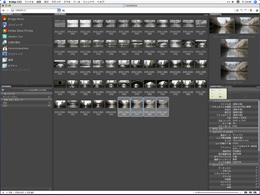
|
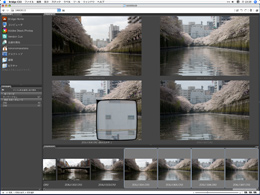 |
|
ピントが合っているかどうか、ルーペツールで拡大表示して確かめることができる。
|
|
「今年出そうと思っている写真集があるんだけど、これ、結構デジタルで撮ってるんだよね」と言う中野氏が見せてくれたのは、船上から東京の各地を切り取った新作。「たくさん撮ってるんだけど、デジタルだとどうやってパソコンでチェックすればいいのかよく分からなくて。毎回大変なんだよね(笑)」。一回の撮影でかなりの量を撮りまくる中野氏にとっては、デジタルに移行した際のデータチェック方法も課題のひとつ。とはいえ、まずはメモリーカードからの読み込みを覚えるところからはじまりそうだ。 |
 |
|
|
2.桜の色味を調節してみる
|
|
はっきりしたコントラストの写真が好きだという中野氏が選んだのは、船上から撮影した桜の写真。白っぽくなってしまった桜の色を出すため、Camera
RAWの現像段階で色相と彩度を調整してみる。ケースバイケースではあるが、今回の場合はマスクをきらなくても、レッドやマゼンダの彩度を調整するだけで桜の色を印象的にすることができた。桜の色がキレイに出てきたので、作品の印象が深くハッキリとしてきた。 |
「例えばこの桜も、Photoshopなら思いっきりピンクにできるんでしょ?」(中野氏)。
せっかくPhotoshopを始めたのだから、アナログではできないような色味の補正を試してみようということで、桜のピンクを鮮やかに出してみることに。「マスクをきらないでも色が変えられるなんて便利だね。今回の写真集はデジタルで撮ってるものが多いから、この作業ができるようになると、ホント助かるんだよな」 |
| Photoshop
CS3ではRAW画像を現像するCamera Rawも一新された。その一つ「HSL」タブでは、レッドやオレンジ、マゼンタ、ブルーなど、8つの特定色に対して色補正が行える。それぞれ、Hue(色相)、Saturation(彩度)、L(Luminance)の調整が可能だ。これは、元々色味が浅かった桜の花の色を調整しているところ。 |
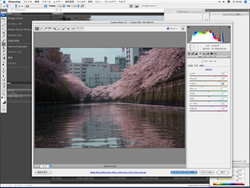 |
|
|
3.シャドーを持ち上げてみる |
|
|
次に影になっている部分を持ち上げるために、明るさ補正をしてみる。トーンカーブでシャドウ部を明るくしたり、黒レベルのパラメータを操作したりして、適度な明るさ(暗さ)のシャドウに落ち着かせる。シャドウを明るくしすぎるとコントラストが弱くなってしまった。バランスを見極めながら、それぞれの補正パラメータを操作していく。今回はかなり明るめに補正したので、元画像とはかなり印象の違う作品に仕上がった。色補正は特に作家性が強く表れるポイントだ。
|
|
|
「この影になってる部分、もっと明るくできないかな?」(中野氏)。「トーンカーブで調節できますけど、あまり上げすぎるとコントラストが弱くなりますよ」(編集部)。「もうカサカサになっちゃってもいいからさ、できるだけ明るくしたいな。コントラストも弱くていいから」(中野氏)。今回も大胆に作品の印象を変えていく中野氏。ストレートフォトの色補正でも、「なんでもあり」の中野流が発揮されそうだ。 |
 |
 |
補正前 |
補正前後を画面で確認 |
|
4.データの種類にも注意しよう
|
|
今回のようにストレートフォトの色味を調整したい場合、現像段階、つまりCamera
RAWで全体のバランスを整えた方がよい。RAWデータは階調が広いので、多少の調整でもトーンジャンプや色飽和が生じにくいからだ。もちろん絵柄によって方法は変わるが、一般的にはRAWで調整して現像した後に細部の微調整をPhotoshopで行った方がいい。また、データの保存形式も用途に合わせて選びたい。後でまたやり直したいならレイヤーごと保存できるPhotoshop形式で、なおかつ階調の豊富な「16bit/チャンネル」形式にするといい。入稿するなら「8bit/チャンネル」で、TIFF形式かJPEG形式で保存するのが一般的だ。 |
|
合成編に引き続き、Adobe Bridge CS3やCamera RAWでの現像にもチャレンジした中野氏。「まったく、頭がパンクしてるよ(笑)。でもいろんなコトができるということは分かった。この桜の写真にしても、こんなにシャドーを起こせることが分かったから、写真集のデザイナーとも今までよりももっとつっこんだ相談ができるね」。ネガのプリントと一緒で、デジタルでもその人の色味の解釈が作品に出てくる。ただ、Photoshopによってできることの可能性が広がった分、より作り手のイメージがシビアに問われることも事実。覚えることはまだまだたくさんあるが、「こっちの方がオモシロイな」と色補正後のプリントを眺める中野氏。どうやらはじめてのPhotoshopを楽しめたようだ。 |
 |
|
|
| to be continued. |
| |
|
|
|
|
|
|
| |
|
 |
 |
|
中野正貴:
1955年、福岡県生まれ。写真家。武蔵野美術大学造形学部視覚伝達デザイン科卒業。写真家、秋元茂氏に師事。1980年頃より雑誌表紙、各種広告撮影を手掛ける。2001年、写真集「TOKYO
NOBODY」で日本写真協会賞新人賞を受賞。2005年、写真集「東京窓景」で第30回木村伊兵衛写真賞を受賞。「TOKYO NOBODY」で、東京という世界有数の大都会をまったく無機質で虚無な人口物の集合体として表現し、「東京窓景」はそんな東京にささやかな温かみを与えた作品となっている。
>>   www.artunlimited.co.jp/nakano/ www.artunlimited.co.jp/nakano/
|
|